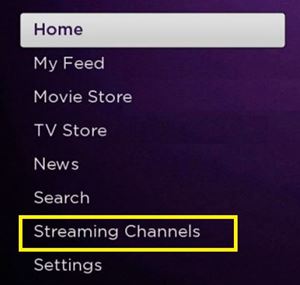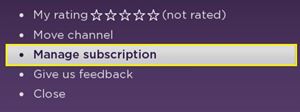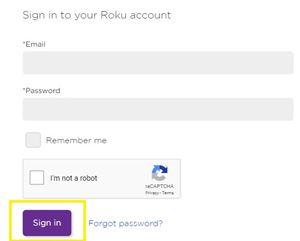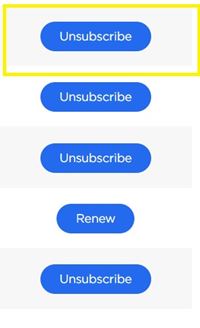Як скасувати Hulu на вашому Roku
Якщо ви володієте популярним потоковим пристроєм, таким як Roku, ви можете втратити всі свої підписки. Іноді деякі служби пропонують безкоштовні пробні періоди, які автоматично переходять на щомісячні підписки, якщо ви не будете достатньо обережні.

Навіть якщо щось подібне станеться, і ви залишитеся з небажаною послугою, ви повинні знати, як скасувати підписку. У цій статті пояснюються різні методи скасування підписки на Hulu на пристрої Roku.
Якщо ви підписані на Roku
Якщо ви пов’язали платіжний шлюз зі своїм обліковим записом Roku, ви можете купувати канали та потокові послуги безпосередньо через пристрій. Це дозволяє вам керувати всіма своїми підписками та оплачувати їх з одного місця – з вашого програвача Roku або Roku TV.
Навіть якщо ви не впевнені, чи стягується ваша підписка на Hulu через ваш Roku, ви дізнаєтеся, коли випробуєте цей метод. Ви можете скасувати підписку двома способами – зі свого програвача Roku або зі свого онлайн-рахунку Roku (за допомогою веб-браузера). Розглянемо обидва методи.
Скасуйте Hulu з потокового пристрою Roku
Якщо ви хочете скасувати підписку на Hulu за допомогою пристрою Roku, ви можете зробити це як зі списку каналів, так і в магазині каналів. Виконайте такі дії для обох методів:
- Натисніть кнопку «Додому» на пульті Roku, щоб отримати доступ до головного екрана.
- Перейдіть до меню «Магазин каналів».
- Виберіть «Потокові канали».
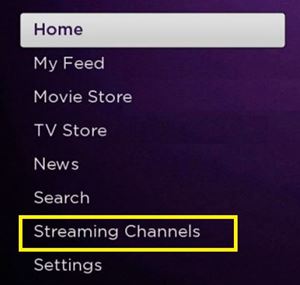
Крім того, ви можете переміщатися по списку каналів у правій частині екрана за допомогою кнопок зі стрілками пульта дистанційного керування.
- Виділіть канал Hulu.
- Натисніть кнопку «*» (зірочка) на пульті Roku.
- Виберіть «Керувати підпискою», щоб переглянути додаткові параметри та інформацію про підписку.
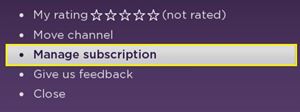
- Перейдіть до «Скасувати підписку».
Підтвердьте, що ви хочете скасувати підписку на канал. Вам буде запропоновано зберегти канал до завершення підписки або видалити його відразу. Оскільки Hulu стягне з вас повну вартість підписки в будь-якому випадку, ви можете зберегти канал до настання терміну.
Скасуйте Hulu Online за допомогою облікового запису Roku
Якщо ви віддаєте перевагу керувати своїми підписками онлайн, ви можете зробити це з офіційної веб-сторінки Roku. Ось що вам потрібно зробити:
- Відкрийте свій веб-браузер (на комп’ютері, планшеті, смартфоні) і перейдіть на офіційну сторінку облікового запису Roku.
- Введіть свої облікові дані Roku.
- Натисніть кнопку «Увійти».
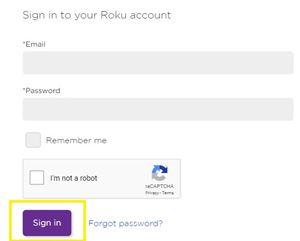
- Наведіть курсор на вкладку «Ласкаво просимо [ваше ім’я]» у верхній частині екрана. Повинно з’явитися спадне меню.
- Виберіть «Керувати своїми підписками».
Відкриється нова сторінка з усіма каналами, на які ви підписані безпосередньо через Roku. Ви можете побачити тип підписки (ціна та період часу), статус (активна чи неактивна), а також термін її дії.
- Знайдіть свою підписку на Hulu.
- Натисніть кнопку «Скасувати підписку» праворуч від значка Hulu.
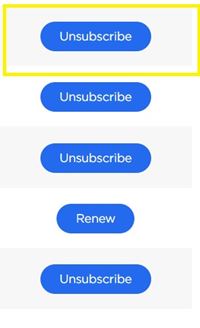
Примітка. Якщо ви не можете знайти підписку Hulu, ймовірно, ви не підписані через Roku. Натомість вам потрібно буде скасувати підписку на Hulu безпосередньо через Hulu. Перейдіть до наступного розділу.
Скасуйте підписку безпосередньо з Hulu
Якщо ви підписалися на Hulu безпосередньо, вам потрібно отримати доступ до свого облікового запису на офіційній веб-сторінці Hulu. Ось що вам потрібно зробити:
- Відкрийте браузер і перейдіть на сторінку облікового запису Hulu.
- Увійдіть у свій обліковий запис, використовуючи свої облікові дані Hulu (або через вхід у Facebook).
- Наведіть курсор миші на значок свого профілю у верхньому правому куті домашньої сторінки Hulu.
- Виберіть «Обліковий запис».
- Знайдіть «Скасувати підписку» у розділі «Ваша підписка».
- Натисніть кнопку «Скасувати» поруч.
Потім Hulu запропонує вам призупинити підписку, а не скасовувати її. Якщо ви виберете це, ви все одно зможете отримати доступ до свого облікового запису, і з вас не стягуватиметься плата, доки ви не відновите підписку. Це життєздатний варіант, якщо ви все ще думаєте про скасування послуги. Якщо ви хочете підписатися назавжди, продовжуйте.
- Виберіть кнопку «Продовжити для скасування» в нижньому правому куті екрана.
- Виберіть причину скасування та знову натисніть ту саму кнопку.
Якщо ви побачите наступне вікно «Ми будемо сумувати за тобою, [ваше ім’я]…», просто виберіть «Перейти до облікового запису». Це означає, що ваш обліковий запис скасовано, і ваша підписка на Hulu припиниться. Ви також не зможете отримати доступ до облікового запису зі свого Roku.
Різні способи оплати – різні скасування
Як бачите, ваш спосіб оплати впливає на те, як ви можете скасувати підписку. Однак немає різниці в абонплаті чи періоді. Єдина перевага підписки через програвач Roku полягає в тому, що всі ваші підписки можна оплачувати разом, зберігаючи їх акуратними та впорядкованими.
З іншого боку, деякі користувачі вважають за краще, щоб їх підписки оплачувалися окремо. Це особливо зручно, якщо ви не хочете надавати Roku жодної платіжної інформації. Незалежно від вашого вибору – скасування легко.
Ви підписалися безпосередньо з Roku на всі свої потокові канали? Чому? Поділіться своїми думками в розділі коментарів.